5 Möglichkeiten, keinen Sound-Bug in Minecraft zu beheben (08.31.25)
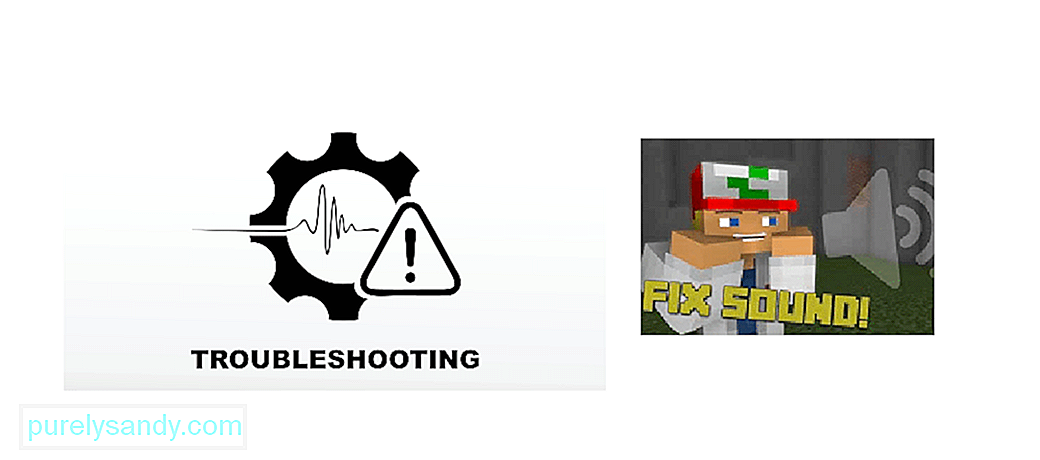 minecraft kein Ton
minecraft kein TonEinige Benutzer haben Probleme mit ihrem Audio im Spiel, was zu einem störenden Spielerlebnis ohne Ton führt. Wenn Sie mit dem gleichen Problem konfrontiert sind, können Sie dieser Anleitung folgen, um Ihr Audio zum Laufen zu bringen und sorglos durch die Welt von Minecraft zu streifen.
Möglichkeiten, keinen Tonfehler in Minecraft zu behebenSie können a Anzahl von Fixes zur Lösung Ihres Problems, wie zum Beispiel:
Beliebte Minecraft-Lektionen
- Aktualisieren Sie Ihr Spiel
- Überprüfen Sie, ob Minecraft stummgeschaltet ist
- Überprüfen Sie die Minecraft-Audioeinstellungen
- Aktualisieren Sie die Audiotreiber
- Installieren Sie das Spiel neu
1. Aktualisiere dein Spiel
Wenn Sie während eines Spiels auf Ihr Audioproblem stoßen, drücken Sie zum Aktualisieren F3 + S auf Ihrer Tastatur. Wenn dies nicht funktioniert, drücken Sie F3 + T, da diese beiden Tastenkombinationen helfen, Spieltexturen, Sounds und andere Reimg-Inhalte neu zu laden. Nachdem der Bildschirm vollständig geladen wurde, überprüfen Sie, ob Ihr Audio behoben ist, und fahren Sie andernfalls mit der nächsten Methode fort.
2. Überprüfen Sie, ob das Spiel versehentlich stummgeschaltet wurde
Wenn Sie plötzlich keinen Ton im Spiel haben, sollten Sie überprüfen, ob Sie Ihren PC oder das Spiel selbst nicht versehentlich stummgeschaltet haben. Spielen Sie eine beliebige Audiodatei ab, um sicherzustellen, dass Sie sie hören können und die Stummschaltung Ihres PCs aufgehoben ist. Klicken Sie dann mit der rechten Maustaste auf das Lautstärkesymbol und öffnen Sie den Lautstärkemixer, um sicherzustellen, dass das Spielaudio nicht speziell stummgeschaltet ist. Starten Sie das Spiel neu und prüfen Sie, ob es funktioniert hat.
3. Überprüfe die Minecraft-Audioeinstellungen
Wenn eine der vorherigen Methoden nicht funktioniert hat, starten Sie Minecraft und suchen Sie in den Optionen nach Audioeinstellungen.
– für Minecraft (Java-Edition) müssen Sie Navigieren Sie zu Option > Musik und Sounds.
– für Minecraft (Microsoft Edition) müssen Sie zu Einstellungen > Audio.
Stellen Sie sicher, dass alle Audioeinstellungen zusammen mit der Hauptlautstärke auf Voll eingestellt sind, und klicken Sie dann zum Speichern auf Fertig. Starten Sie das Spiel noch einmal neu und prüfen Sie, ob das Problem dadurch behoben wurde.
4. Audiotreiber aktualisieren
In den meisten Fällen können Tonprobleme in Spielen auf veraltete Treiber auf Audiogeräten zurückgeführt werden. Sie können mit dem Aktualisieren Ihres Treibers fortfahren, um zu versuchen, den Spielsound zu reparieren.
- Drücken Sie Win + R, um das Fenster Ausführen zu öffnen und geben Sie "devmgmt.msc" ein, dann drücken Sie OK, um das Geräte-Manager
- Öffnen Sie den Abschnitt Audio-Ein- und -Ausgänge , klicken Sie mit der rechten Maustaste auf Ihr Audiogerät und wählen Sie Treiber aktualisieren
- Wählen Sie Automatisch nach aktualisierter Treibersoftware suchen und führen Sie einfach den Installationsvorgang durch
Starten Sie danach einfach Ihren Computer neu und starten Sie die Spiel, um zu sehen, ob das Audioproblem behoben ist.
5. Minecraft neu installieren
Wenn alles andere dein Problem nicht behebt, musst du dein Spiel neu installieren. Dazu musst du Minecraft von deinem PC deinstallieren.
- Öffne zuerst die Systemsteuerung
- Suche nach Programme und klicken Sie dann auf Programm deinstallieren
- Klicken Sie mit der rechten Maustaste auf Minecraft aus der Liste und wählen Sie Deinstallieren.
- Folgen Sie den Anweisungen auf den Bildschirm, um das Spiel und alle seine Dateien effektiv von Ihrem System zu entfernen.
Laden Sie das Spiel anschließend erneut von seiner Website oder dem Microsoft Store herunter und installieren Sie es. Dadurch wird sichergestellt, dass alle Dateien korrekt eingerichtet sind und Sie keine Probleme mehr mit dem Ton im Spiel haben.
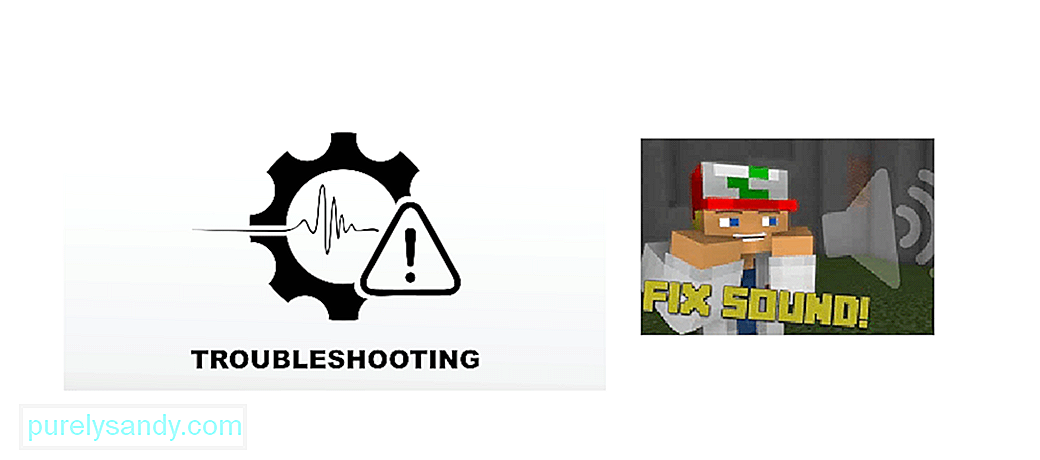
YouTube-Video.: 5 Möglichkeiten, keinen Sound-Bug in Minecraft zu beheben
08, 2025

